Windows 11-Anzeigesprache ändert sich nicht: 3 schnelle Lösungen
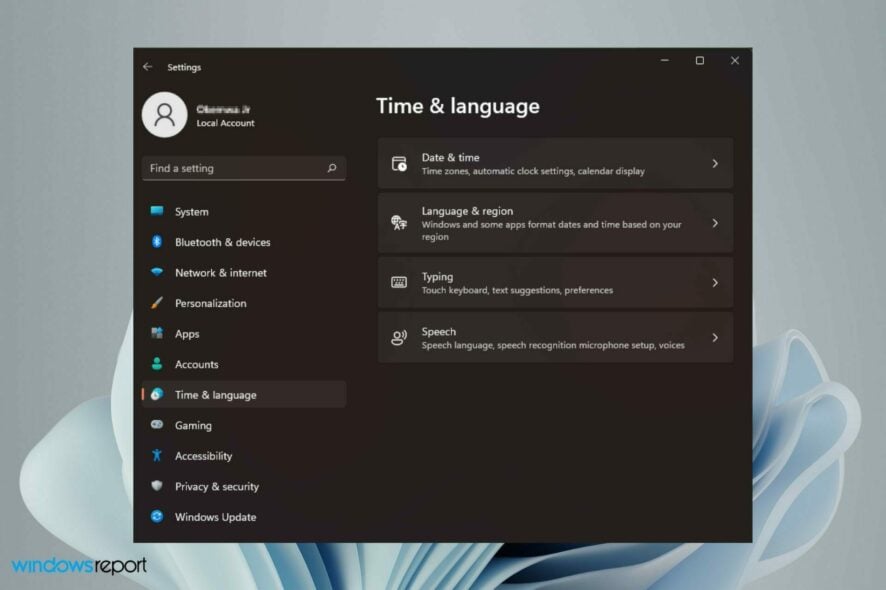 Vielleicht haben Sie den Computer gekauft, aber jetzt ändert das Upgrade auf ein neues Betriebssystem Ihre Standardsystemsprache, und Sie möchten die unerwünschte Anzeigesprache in Windows 11 entfernen.
Vielleicht haben Sie den Computer gekauft, aber jetzt ändert das Upgrade auf ein neues Betriebssystem Ihre Standardsystemsprache, und Sie möchten die unerwünschte Anzeigesprache in Windows 11 entfernen.
Egal aus welchen Gründen, das Ändern der Windows 11-Anzeigesprache sollte einfach sein. Wenn Sie jedoch auf das Betriebssystem upgraden, können Sie auf ein Problem stoßen, bei dem es nicht korrekt eingestellt ist.
Sie sehen möglicherweise die Sprachänderung, aber es wird immer noch angezeigt, was Sie ursprünglich auf Ihrem System hatten, selbst nach einem Neustart.
Wie ändere ich die Anzeigesprache in Windows 11?
-
Drücken Sie Windows + I, um die Einstellungen zu öffnen, und navigieren Sie zu Zeit und Sprache gefolgt von Sprache und Region.
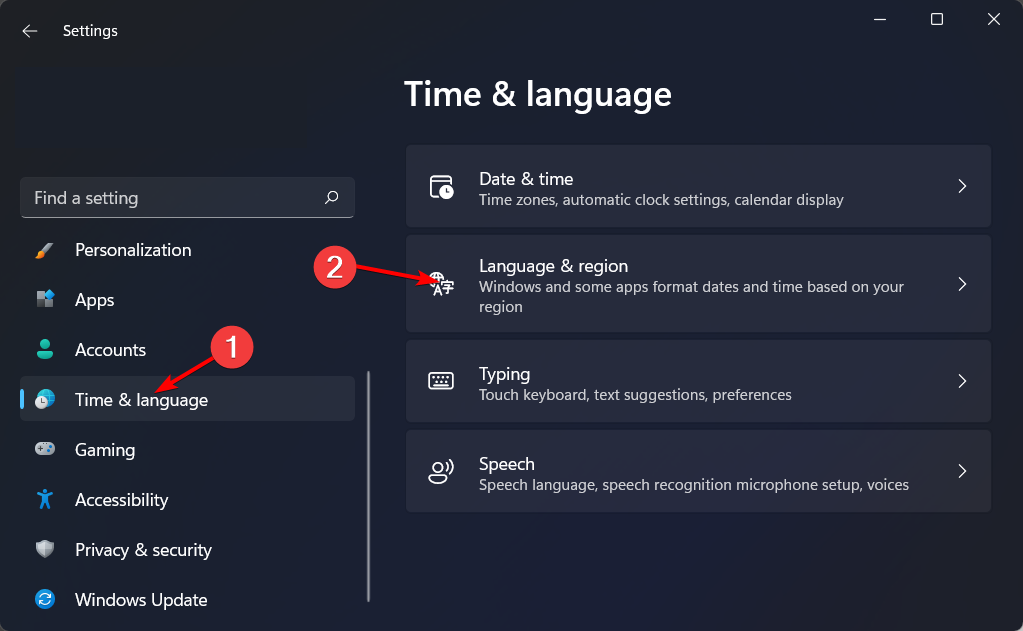
-
Klicken Sie dann auf die Schaltfläche Sprache hinzufügen.
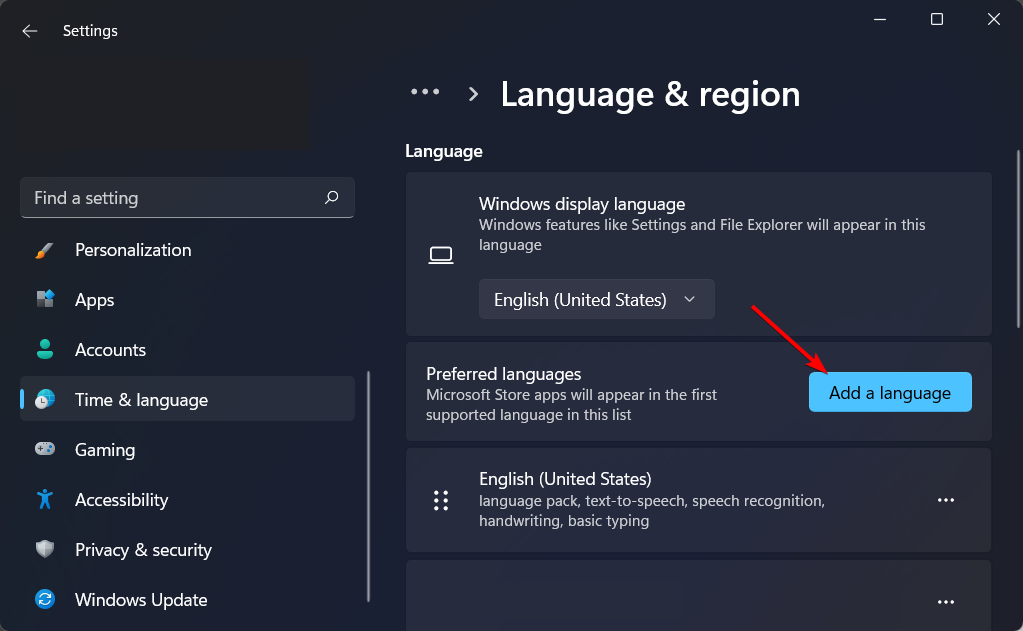
-
Suchen Sie jetzt nach der gewünschten Sprache, klicken Sie darauf und wählen Sie Weiter.
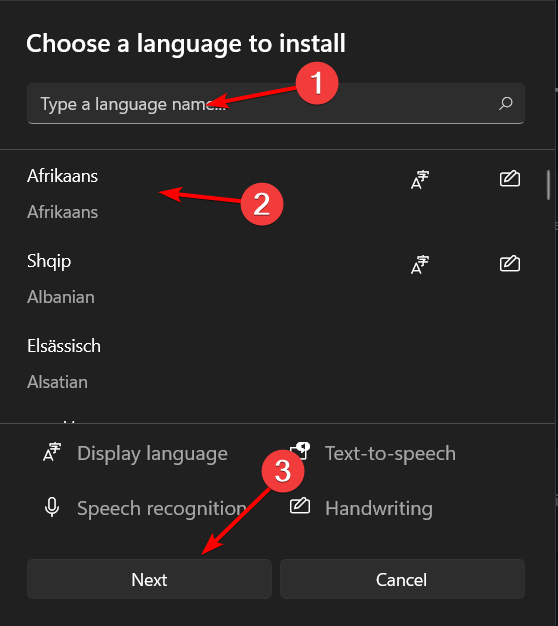
-
Aktivieren Sie das Kontrollkästchen Als meine Windows-Anzeigesprache festlegen und wählen Sie Installieren.
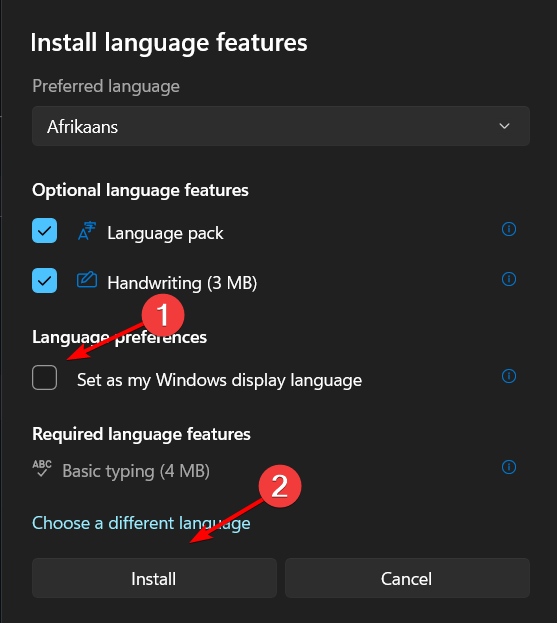
Für weitere Möglichkeiten, Ihr System anzupassen, schauen Sie sich unseren Beitrag an, wie Sie die Anzeigesprache in Windows 10 ändern können.
Warum kann ich meine Windows-Anzeigesprache nicht ändern?
Die Unfähigkeit, Ihre Anzeigesprache zu ändern, kann eine frustrierende Erfahrung sein, da Sie verstehen müssen, was Sie auf Ihrem Gerät tun. Wenn Sie sich nicht zurechtfinden, können Sie eine Weile feststecken.
Es mag auf den ersten Blick wie ein kleines Problem erscheinen, aber es ist ziemlich wichtig, wenn Sie Ihren Computer in mehreren Sprachen verwenden möchten.
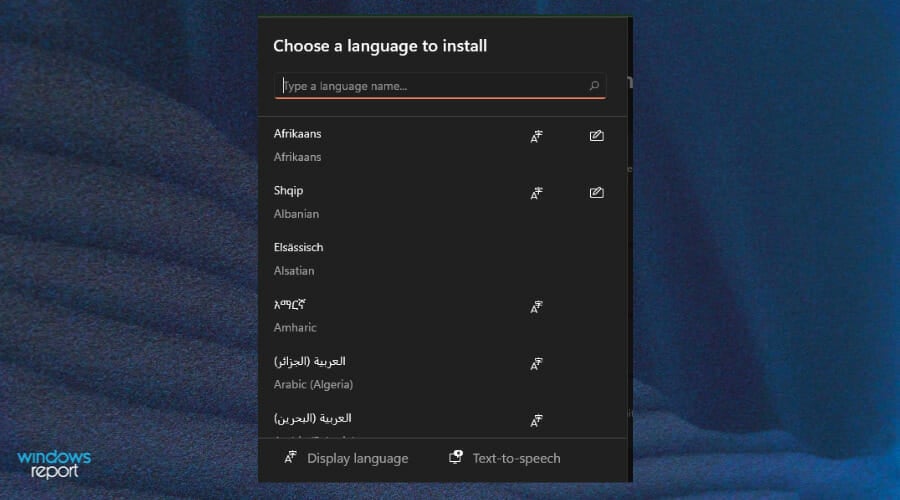 Einige der Gründe, warum Sie die Anzeigesprache möglicherweise nicht ändern können, sind:
Einige der Gründe, warum Sie die Anzeigesprache möglicherweise nicht ändern können, sind:
Sie haben keine Administratorrechte – Wenn Ihr Benutzerkonto keine Administratorrechte hat oder Sie sich als Gast anmelden, können Sie möglicherweise keine Änderungen vornehmen. Sie müssen sich in Ihr Microsoft-Konto einloggen, um Änderungen vorzunehmen.
Beachten Sie, dass Sie zusätzliche Sprachen für Ihr Land/Ihre Region aktivieren müssen – Sie können die Anzeigesprache in Windows nur ändern, wenn Sie mehrere Sprachen für Ihr Land oder Ihre Region festgelegt haben.
Sie müssen das Sprachpaket herunterladen und installieren – Das Paket enthält mehrere Sprachen, aus denen Sie wählen können. Ohne es können Sie nur auf die Standardsprache auf Ihrem Gerät zugreifen. Sie können das Sprachpaket installieren und eine aus der Liste auswählen, damit Sie zwischen den Sprachen wechseln können.
Wenn die Kombination Alt + Shift nicht funktioniert, um die Sprache zu ändern, wird der hervorgehobene Leitfaden die richtigen Lösungen anbieten.
Was kann ich tun, wenn ich die Anzeigesprache nicht ändern kann?
1. Installieren Sie das Sprachpaket
-
Drücken Sie die Tasten Windows + I, um Einstellungen zu öffnen.

-
Wählen Sie Zeit und Sprache im linken Bereich.
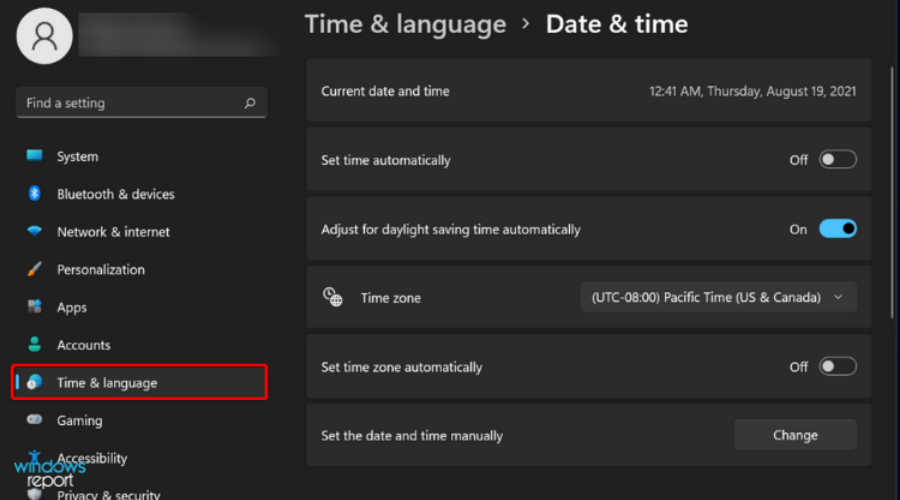
-
Wählen Sie die Option Sprache und Region.
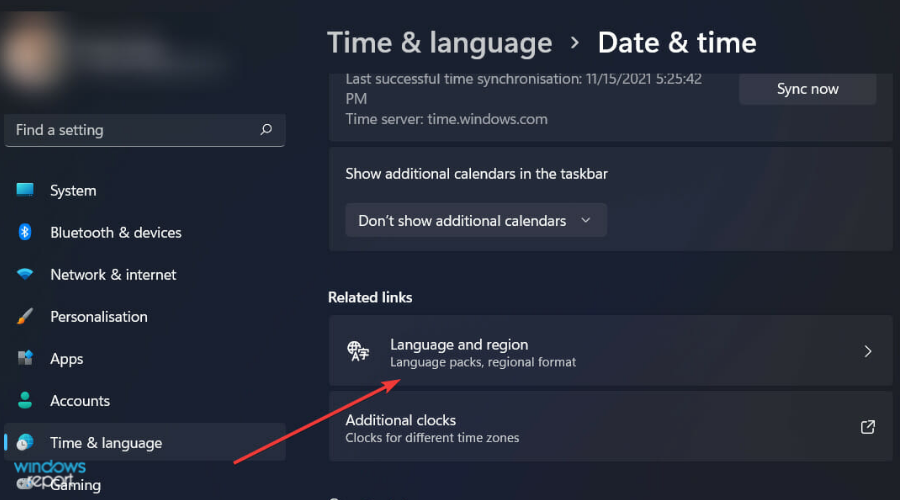
-
Klicken Sie auf die Schaltfläche Sprache hinzufügen.
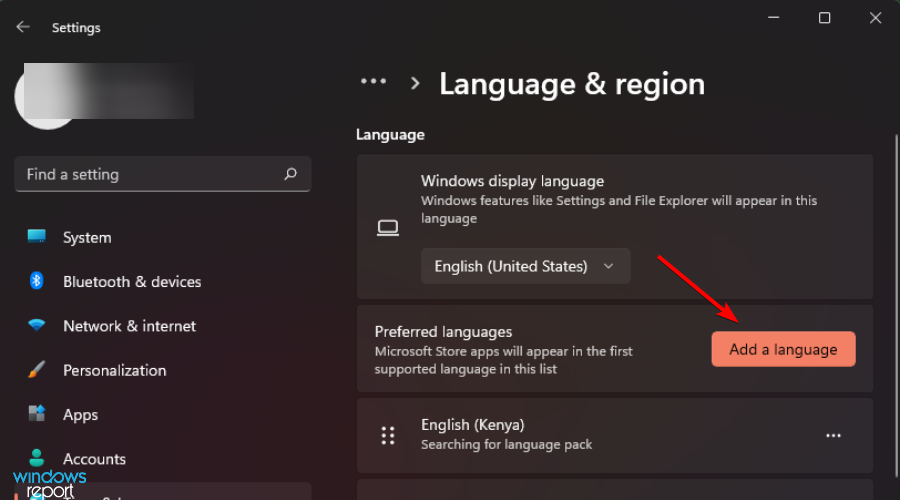
-
Wählen Sie Ihre bevorzugte Sprache aus und drücken Sie Weiter.
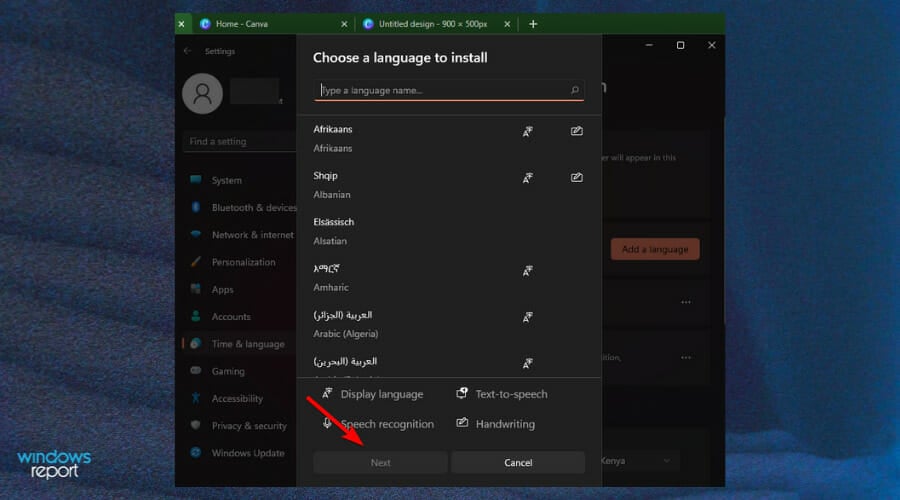
-
Aktivieren Sie das Kontrollkästchen für Als meine Windows-Anzeigesprache festlegen und drücken Sie Installieren.
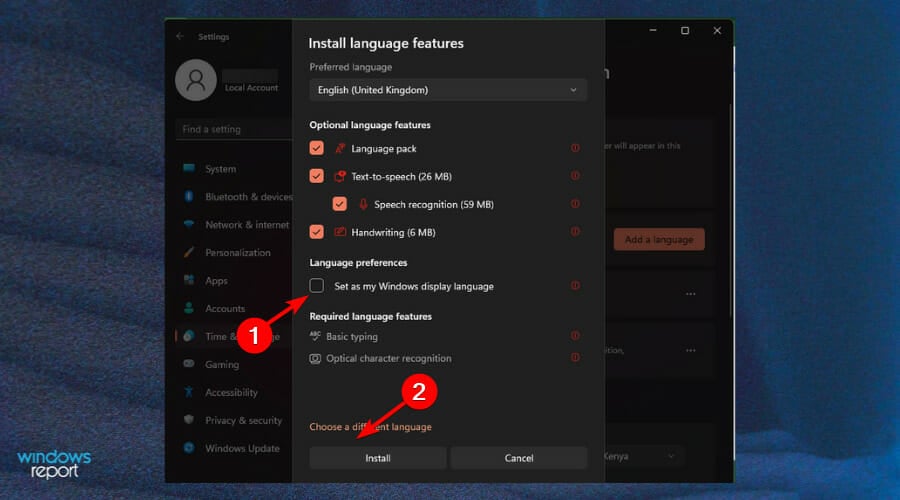
- Starten Sie Ihren PC neu, um die Änderungen zu übernehmen.
2. Passen Sie die Regionseinstellungen an
-
Drücken Sie die Tasten Windows + I, um Einstellungen zu öffnen.

-
Klicken Sie auf Zeit und Sprache.
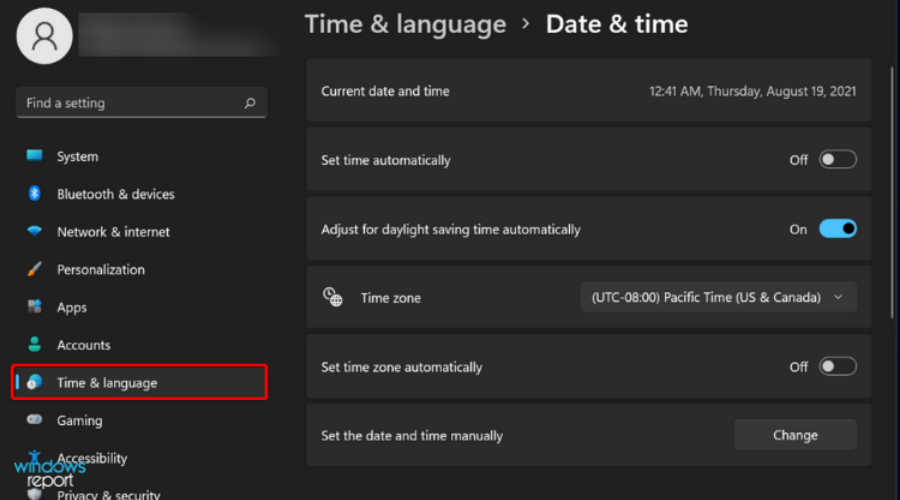
-
Klicken Sie auf die Seite Sprache und Region auf der rechten Seite.
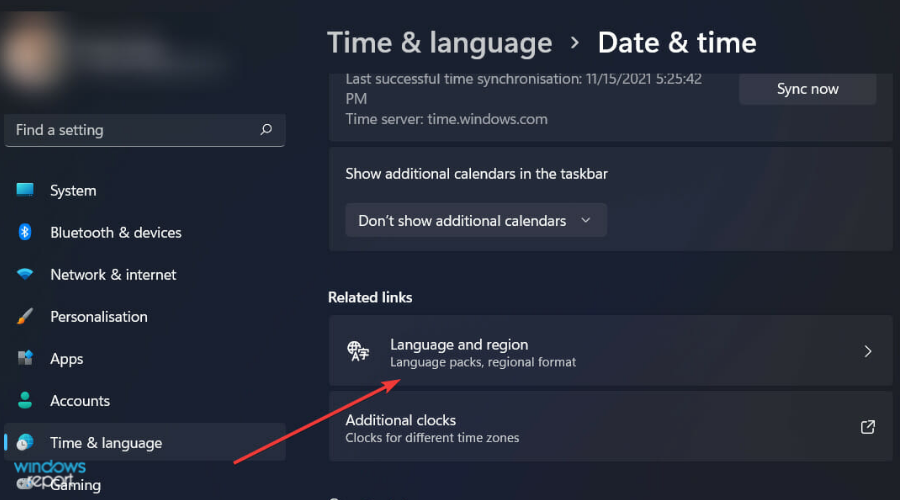
-
Unter Land oder Region aktualisieren Sie gegebenenfalls Ihren Standort.
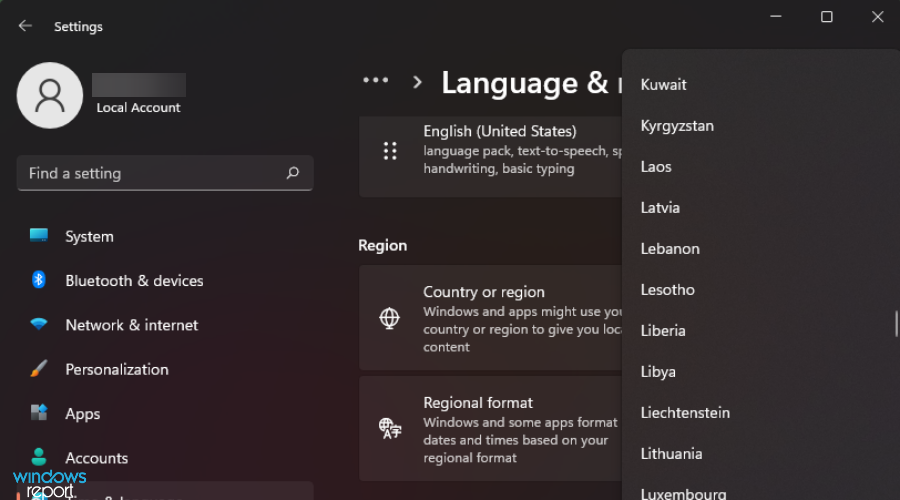
-
Gehen Sie dann zurück zu den Verwaltungsspracheneinstellungen.
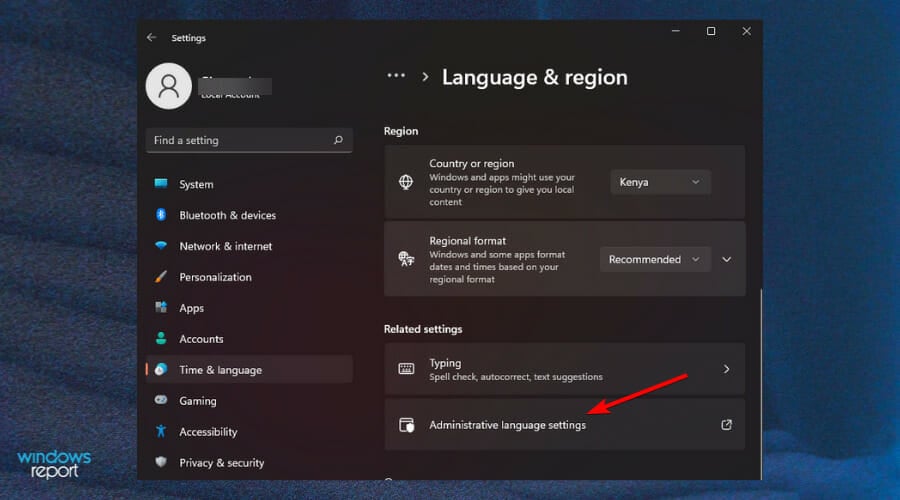
-
Wählen Sie die Schaltfläche Systemlokale ändern und drücken Sie OK.
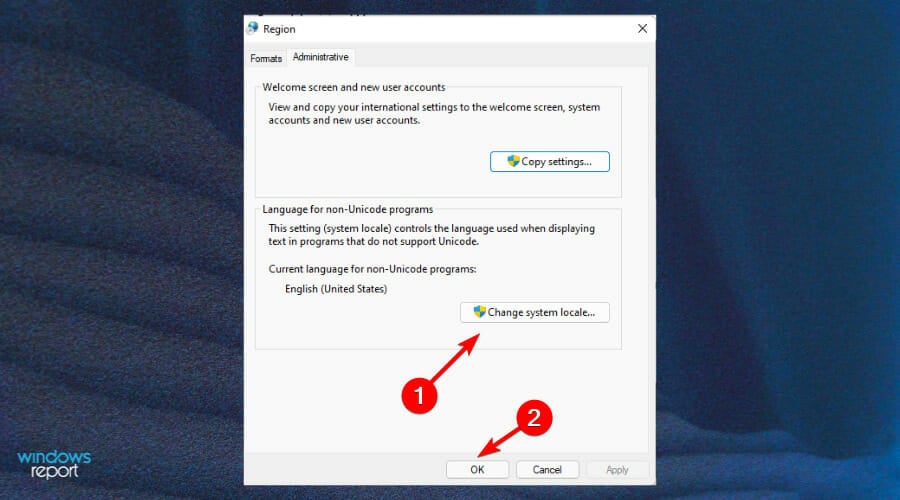
-
Geben Sie die neue Sprache an, aktivieren Sie das Kontrollkästchen Beta: Verwenden Sie Unicode UTF-8 für die Unterstützung von Sprachen weltweit und klicken Sie auf die Schaltfläche OK.
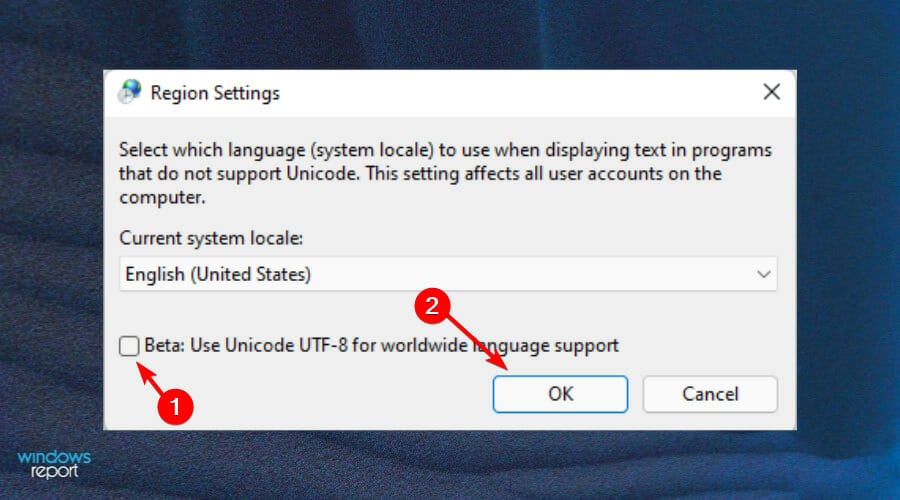
- Starten Sie Ihren PC neu und versuchen Sie, Ihre Anzeigesprache erneut zu ändern.
3. Deaktivieren Sie die Synchronisierung der Spracheinstellungen
-
Drücken Sie die Tasten Windows + I, um Einstellungen zu öffnen.

-
Klicken Sie auf Konten.
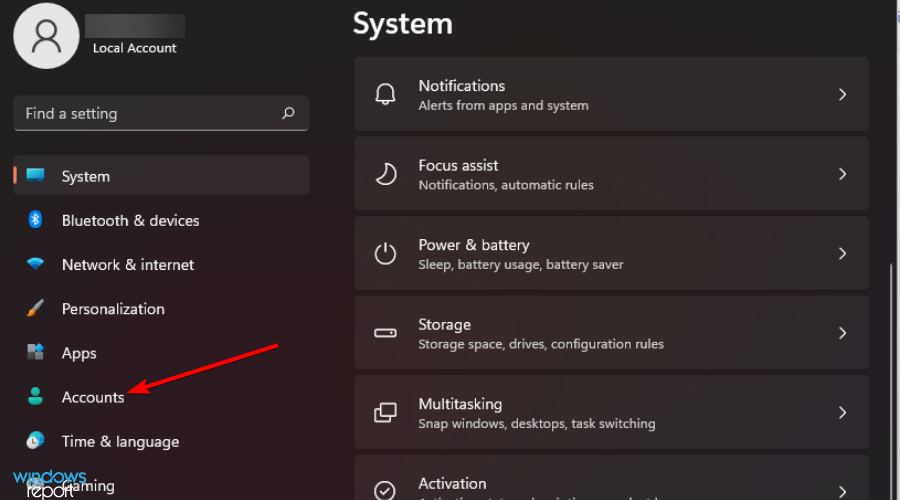
-
Klicken Sie auf die Seite Windows-Backup auf der rechten Seite.
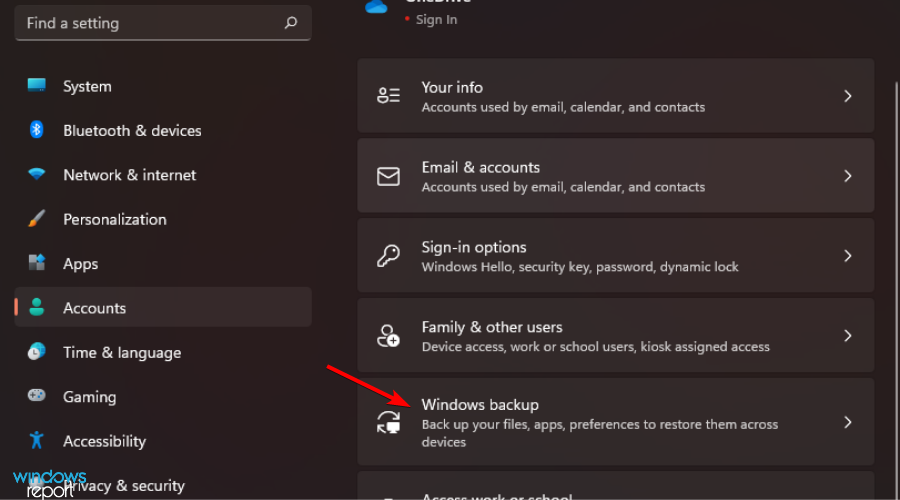
-
Klicken Sie auf Bevorzugungen merken und aktivieren Sie es.
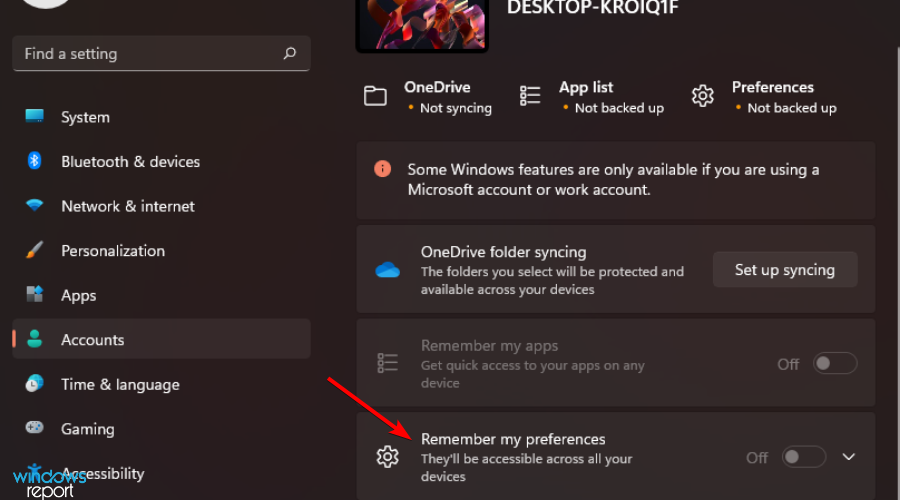
-
Löschen Sie die Option Spracheinstellungen.
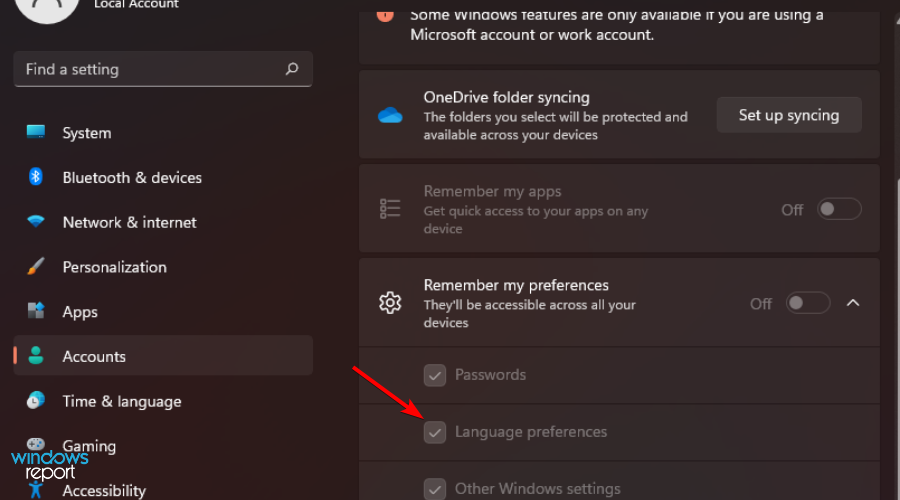
- Sie sollten jetzt in der Lage sein, Ihre Anzeigesprache zu ändern.
Wie füge ich eine Anzeigesprache in Windows 11 hinzu?
-
Drücken Sie die Windows-Taste, um Einstellungen zu öffnen.

-
Klicken Sie auf Zeit und Sprache.
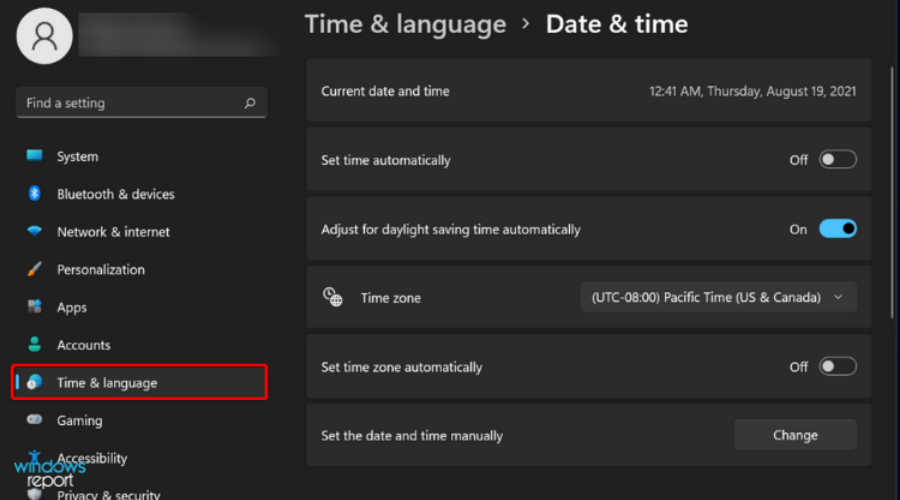
-
Wählen Sie Sprache und Region im rechten Bereich.
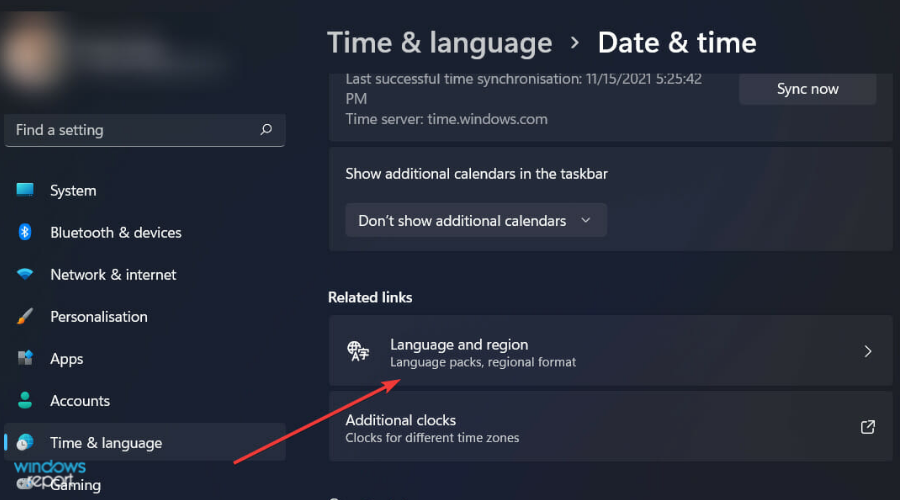
-
Unter dem Abschnitt Sprache drücken Sie die Schaltfläche Sprache hinzufügen.
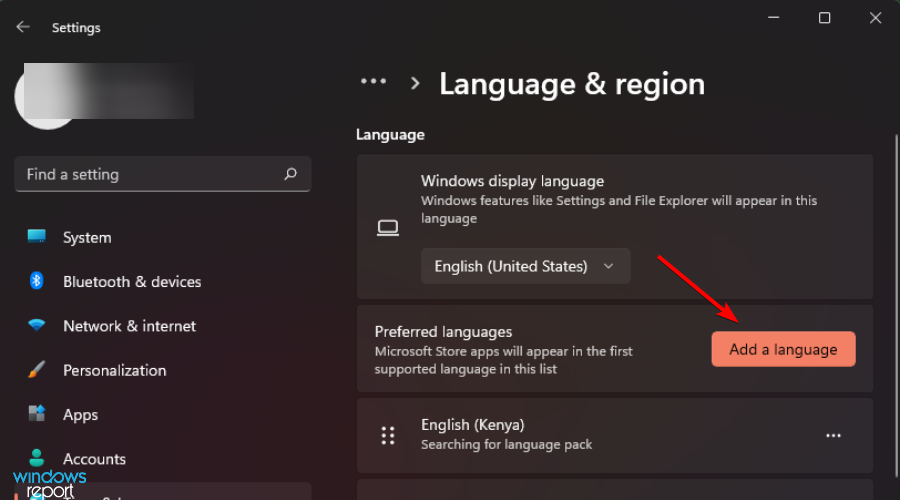
-
Wählen Sie Ihre bevorzugte Sprache aus der Dropdown-Liste aus und klicken Sie auf Weiter, um sie zu installieren.
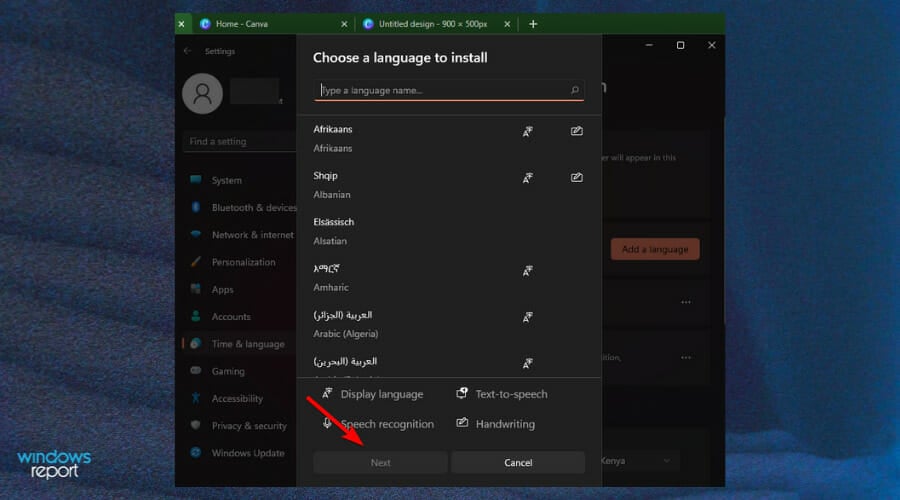
Wie füge ich die Sprachleiste meiner Taskleiste in Windows 11 hinzu?
Die Sprachleiste in Ihrer Taskleiste zu haben, ist der effizienteste Weg, zwischen Sprachen zu wechseln, während Sie an Ihrem Computer arbeiten. Sobald Sie sie hinzugefügt haben, können Sie Ihr Tastaturlayout mit einem einzigen Klick ändern, anstatt durch die Systemsteuerung zu navigieren.
Um sie zur Taskleiste hinzuzufügen, folgen Sie den folgenden Schritten:
-
Drücken Sie die Tasten Windows + I gleichzeitig, um Einstellungen zu öffnen.

-
Wählen Sie Zeit und Sprache.
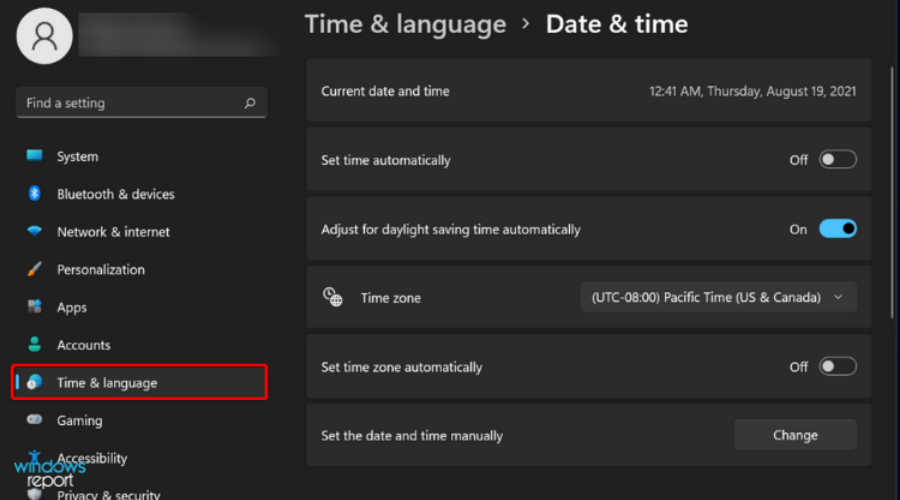
-
Wählen Sie die Option Eingabe im rechten Bereich.
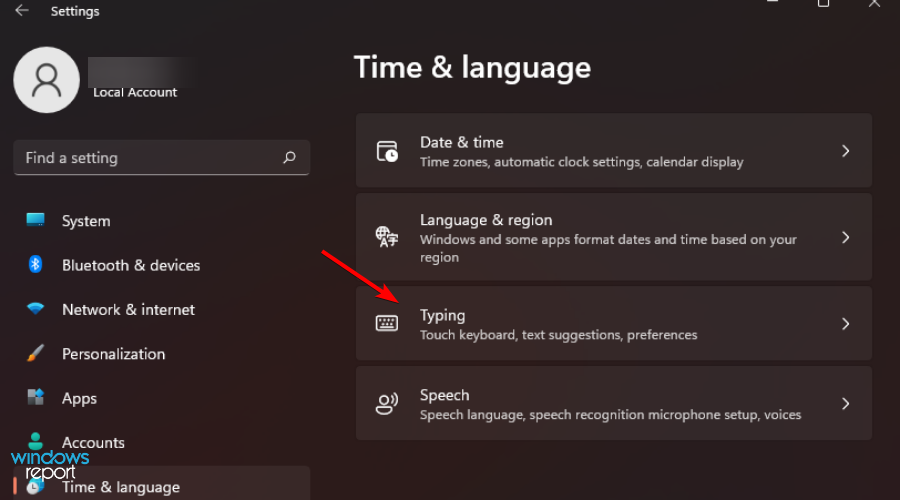
-
Klicken Sie auf die Option Erweiterte Tastatureinstellungen.
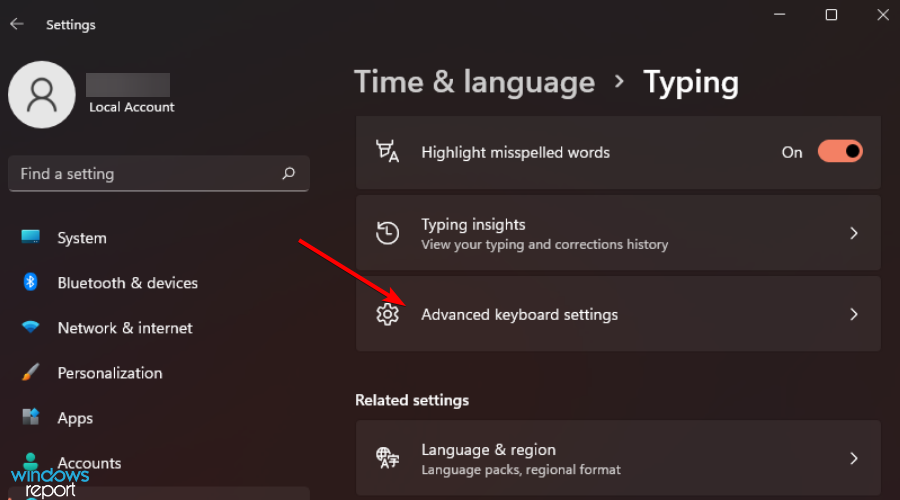
-
Aktivieren Sie das Kontrollkästchen Die Desktop-Sprachleiste verwenden, wenn sie verfügbar ist und wählen Sie Optionen der Sprachleiste.
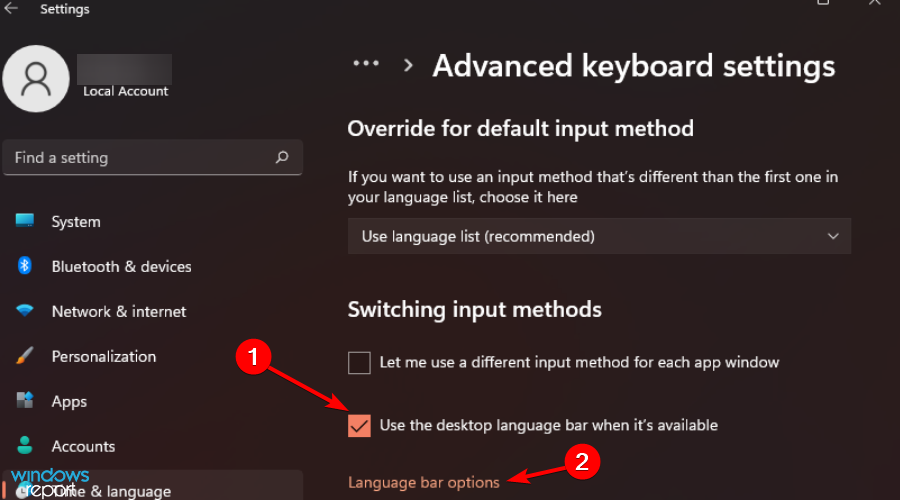
-
Wählen Sie im Tab SprachleisteSchwebend auf dem Desktop.
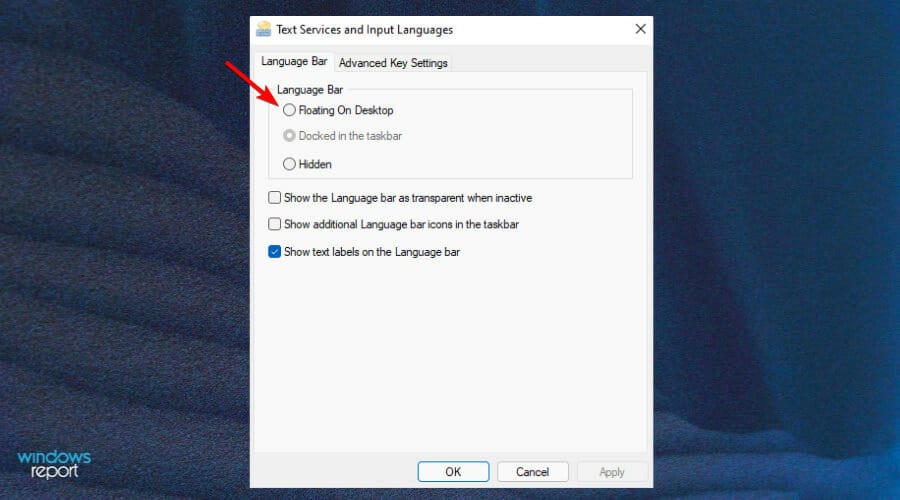
-
Aktivieren Sie auch die Kontrollkästchen Zusätzliche Symbole der Sprachleiste in der Taskleiste anzeigen und Textbeschriftungen auf der Sprachleiste anzeigen.
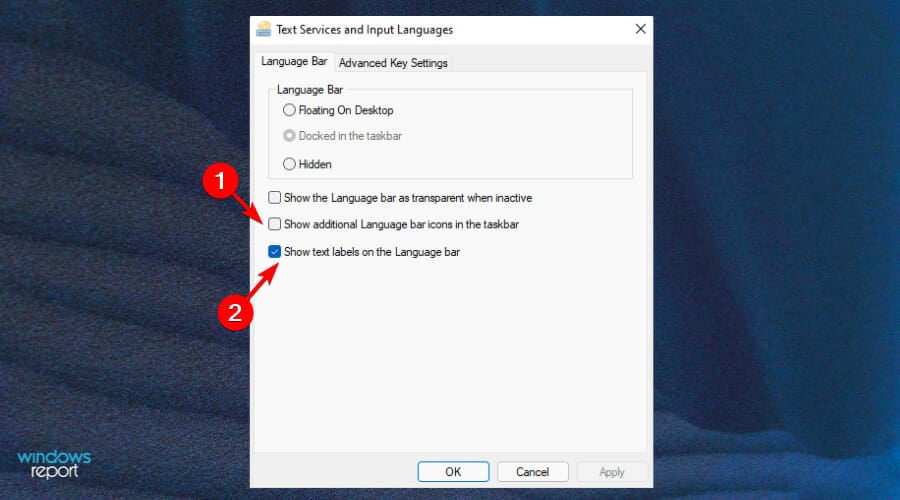
- Die Sprachleiste sollte jetzt in der Taskleiste erscheinen.
Wie ändere ich die Sprache des Anmeldebildschirms in Windows 11?
Um die Sprache Ihres Anmeldebildschirms zu ändern, befolgen Sie die folgenden Schritte:
-
Drücken Sie die Windows-Taste, um Einstellungen zu öffnen.

-
Wählen Sie Zeit und Sprache.
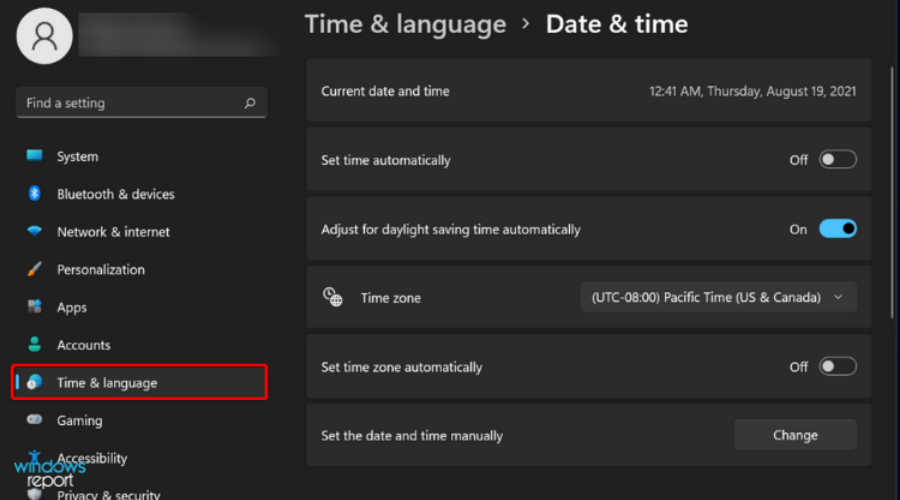
-
Wählen Sie Sprache und Region im rechten Bereich.
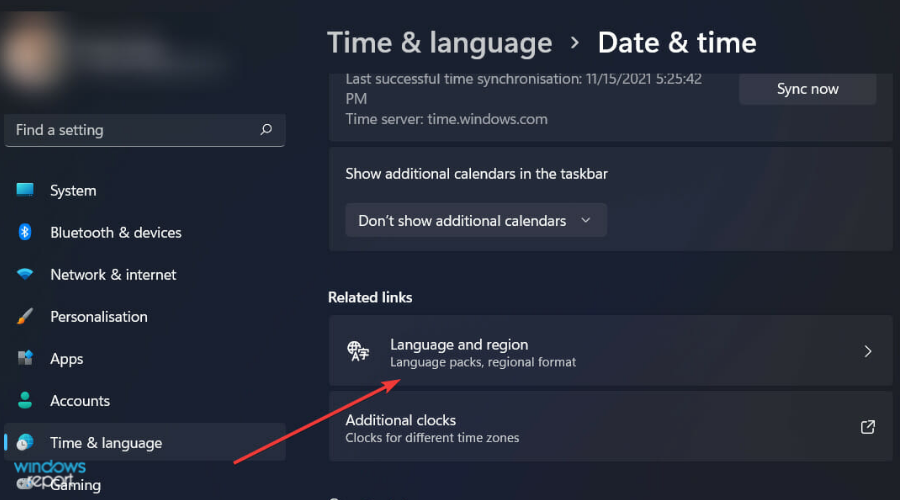
-
Scrollen Sie nach unten und gehen Sie zu Verwaltungsspracheneinstellungen.
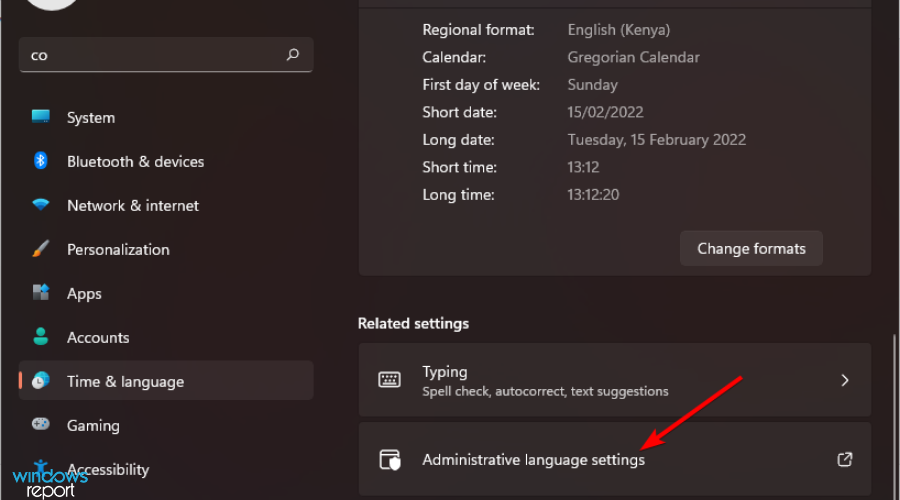
-
Wählen Sie im Tab Verwaltung die Option Einstellungen kopieren.
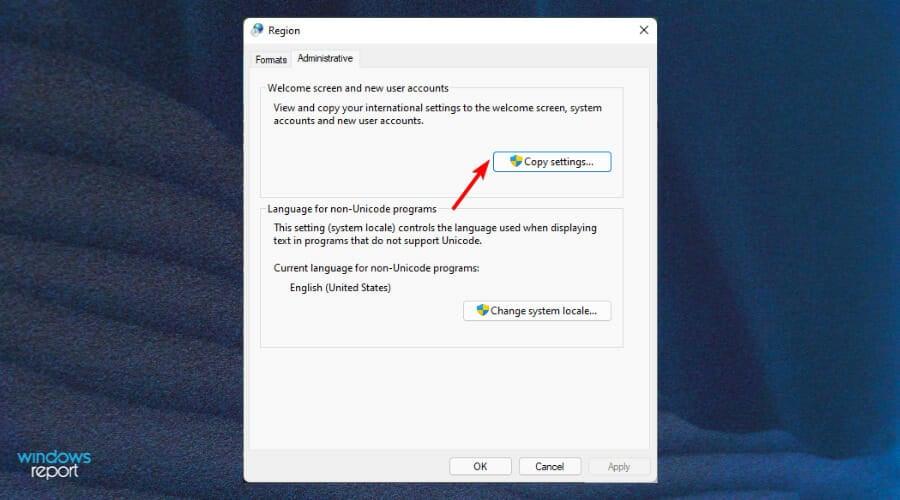
-
Aktivieren Sie das Kontrollkästchen Anmeldebildschirm und Systemkonten, und speichern Sie die Änderungen, indem Sie auf OK klicken, und starten Sie Ihren Computer neu.
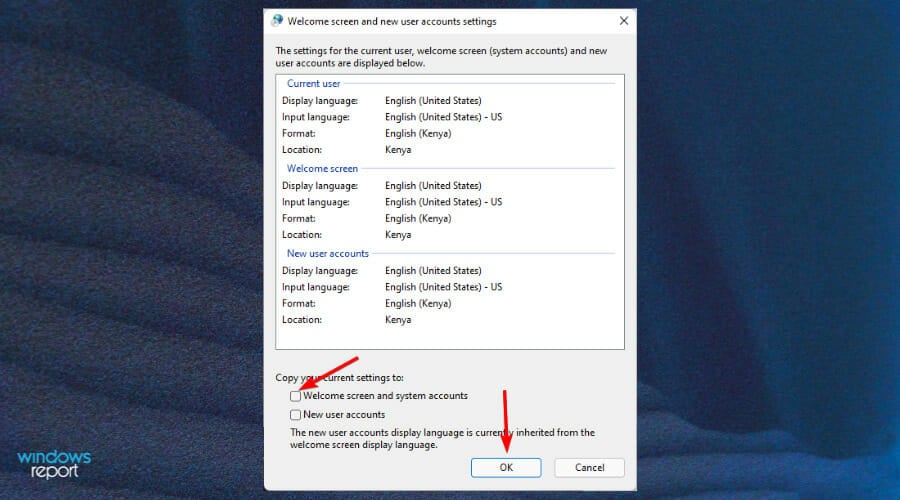
- Ihr Anmeldebildschirm ist jetzt geändert.
Was kann ich tun, wenn meine Windows-Lizenz nur eine Anzeigesprache unterstützt?
Wenn Ihre Windows-Edition nicht lizenziert ist, um mehrere Anzeigesprachen zu unterstützen, Sie jedoch während der Installation bereits eine andere hinzugefügt haben, können Sie dieses neue Sprachpaket weiterhin verwenden.
Dies gibt Ihnen ausreichend Zeit, um zu prüfen, ob Sie einen Produktschlüssel erwerben möchten, der alle Funktionen zukünftig aktiviert.
Alternativ können Sie sich auf unseren Leitfaden beziehen, wie Sie den Fehler „Sprache nicht unterstützt“ beheben können, um dieses Problem leicht zu umgehen und zu verhindern, dass es erneut auftritt.
Sobald Sie bereit sind und Ihre bevorzugte Systemsprache ausgewählt haben, können Sie fortfahren, Sprachpakete zu deinstallieren und neu zu installieren, um einen frischen Start zu gewährleisten und Fehler zu vermeiden.
Wenn Sie Schwierigkeiten haben und Ihr Sprachpaket nicht funktioniert, haben wir einen hervorragenden Leitfaden, um Ihnen bei der Lösung des Problems zu helfen.
Darüber hinaus ist Ihre Systemsprache nicht die einzige Einstellung, die Sie anpassen können, um Ihre bevorzugte Auswahl zu treffen. Sie können auch Ihre Tastatursprache ändern.
Obwohl Sie möglicherweise selten Ihre Anzeigesprache ändern müssen, ist es nützlich zu wissen, wie es geht, wenn Sie in eine neue Region reisen und dringend Ihren PC verwenden müssen. Und wenn die Sprache des Windows-Sperrbildschirms anders ist, könnten Sie Windows Spotlight erneut aktivieren und das Problem im Handumdrehen lösen.
Das war’s für diesen Artikel, und wir hoffen, dass Sie Ihre Systemsprache erfolgreich ändern können.
Denken Sie daran, dass Sprachpakete viel Speicherplatz auf der Festplatte benötigen. Daher sollten Sie möglicherweise einige Einschränkungen beim Installieren mehrerer Sprachen, die Sie nicht benötigen, vornehmen.
Wenn Sie weitere Kommentare, Vorschläge oder Fragen zu diesem Thema haben, teilen Sie diese bitte im Kommentarbereich unten mit.













